ダイナミック壁紙は人気のあるmacOS Mojaveですユーザーが時刻に基づいて1日を通して徐々に壁紙を変更できる機能。それは非常に素晴らしいことであり、Windows 10ユーザーがデスクトップで同じ動的壁紙機能を利用する方法があります。これらのソリューションは、セットアップに時間がかかるか、ユーザーをいくつかの壁紙テーマに制限します。独自の壁紙コレクションを使用して、Windows 10用の動的な壁紙テーマを作成する方法について説明します。これには、WinDynamicDesktopと呼ばれる無料のオープンソースアプリを使用して、1日を通して壁紙を変更する必要があります。
WinDynamicDesktop
こちらからアプリをダウンロードできます。 このアプリを使用する唯一の理由は、ユーザーが独自の動的な壁紙テーマを簡単に作成してインポートできるためです。必要に応じて、作成したテーマを公開することもできます。
ダイナミック壁紙テーマ
動的な壁紙テーマを作成するには、順番にいくつかのものを取得する必要があります。使用する画像を設定する必要があります。次に、WinDynamicDesktopにインポートするJSONファイルを作成します。 JSONファイルは、壁紙に使用している画像に依存するため、最初に設定します。
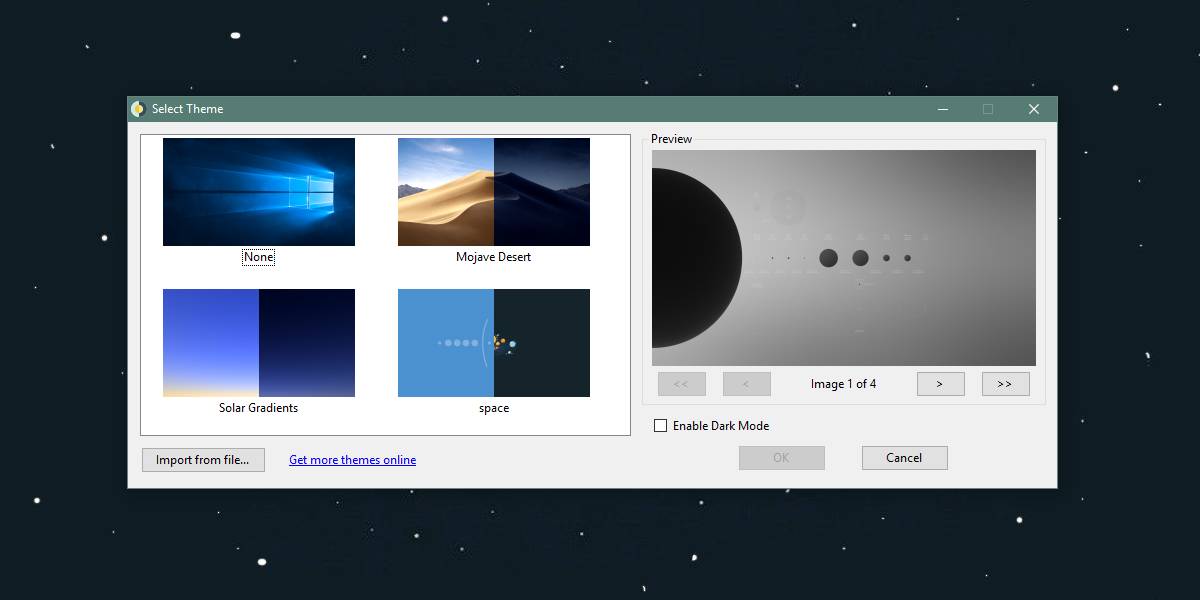
壁紙ファイル
壁紙画像は、PNGまたはJPGのいずれかです。ただし、それらはすべて同じ形式である必要があります。 PNGファイルとJPGファイルを混在させることはできません。使用している画像がすべて同じ形式であることを確認してください。そうでない場合は、IrfanViewなどの無料アプリを使用して変換してください。
ファイルに連続した名前を付ける必要があり、名前にスペースを含めることはできません。ファイル名に意味を持たせるためにスペースを使用する必要がある場合は、スペースをアンダースコア文字に置き換えます。
例として、スペース壁紙テーマを作成する4つの壁紙ファイルがある場合、それらに名前を付ける必要があります。 space1、space2、space3、およびspace4。
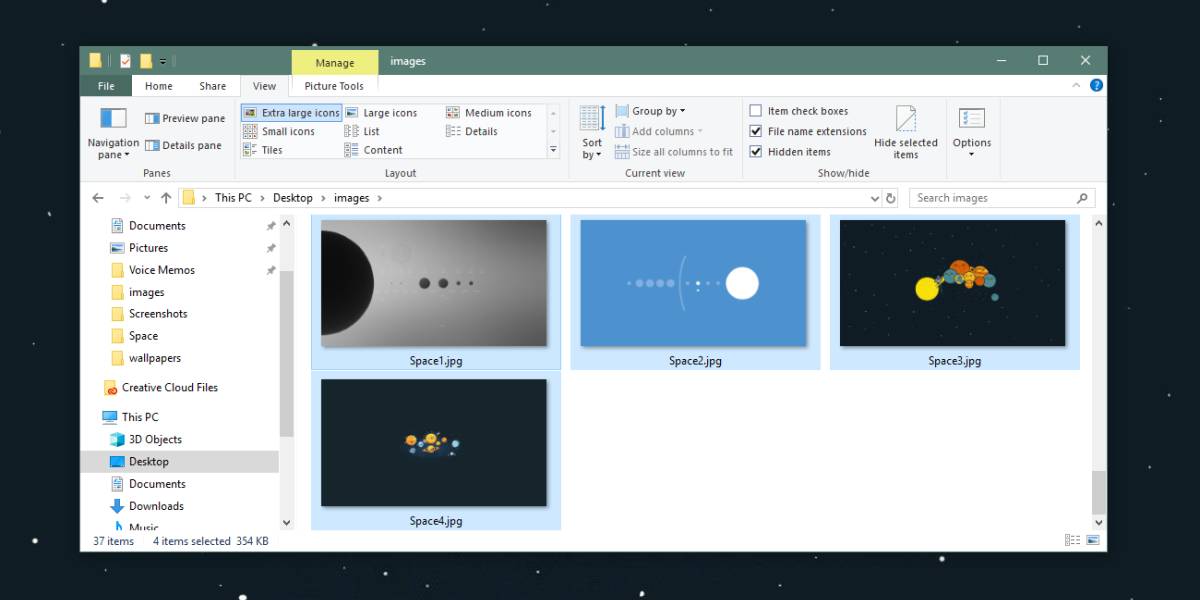
ファイルの名前がすべて同じであり、末尾の番号のみが異なることを確認してください。それらをすべて同じフォルダーに移動します。ファイルを整理したら、JSONファイルを作成できます。
動的壁紙JSONファイル
ローカルテーマを作成する方法についてのみ説明します。つまり、テーマを公開する方法については詳しく説明しません。
新しいメモ帳ファイルを開き、次のファイルを貼り付けます。テーマをインポートするために使用する前に、これを編集する必要があります。
{
"imagesZipUri": "file://C:/users/fatiw/desktop/images",
"imageFilename": "image*.jpg",
"dayImageList": [
1,
2,
],
"nightImageList": [
3,
4
]
}最初に行う必要がある編集は、「imagesZipUri」の値。 file:// C:/ Users / fatiw / Desktop / imagesを、テーマの画像を配置したフォルダーへのパスに置き換えます。2つのことに注意してください。パスの先頭からfile://ビットを削除しないでください。また、ディレクトリ間にバックスラッシュを使用しないでください。代わりに、スラッシュ(/)を使用する必要があります。
次に、次の値を変更する必要があります「imageFilename」。 image * .jpgを壁紙ファイルに付けた名前に置き換えますが、数値の値は*のままにします。画像の形式が拡張子の場合、拡張子をJPGからPNGに変更します。
最後に、どの画像が昼間に使用し、夜間に使用する必要があります。昼間に画像を使用する場合は、「dayImageList」の下にその番号を入力します:["。 1行につき1つの番号のみを入力できます。次の画像では、次の行に移動して、ファイルの番号を入力します。この「番号」が何であるか疑問に思っている場合は、画像名の最後に表示される番号です。テーマの画像を設定するときに設定します。 space1という画像があり、それを昼間に使用したい場合、dayImageListの下に1を入力します。前の手順で既にファイルの名前を定義しています。
夜間の画像についても同じプロセスに従いますが、「” nightImageList”」の下に番号を追加します:["。
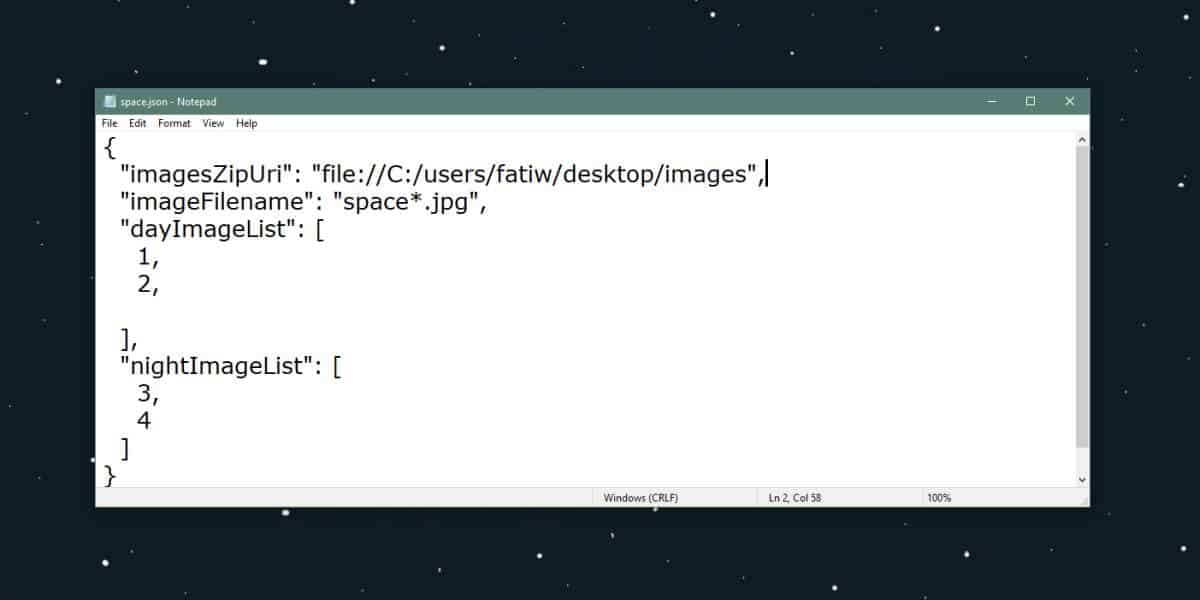
完了したら、ファイルを保存します。 テーマに付けたい名前で保存します。名前にスペースを使用しないでください。代わりにアンダースコアを使用し、ファイルをJSONファイル拡張子で保存します。
ダイナミックテーマをインポートする
これが最後に行う必要があることです。インポートあなたのテーマ。 WinDynamicDesktopを開き、[ファイルからインポート]オプションをクリックします。 JSONファイルを選択し、画像のダウンロードを許可します。これにはしばらく時間がかかりますが、完了するとギャラリーにテーマが表示されます。それを選択すると、アプリは1日を通してテーマの壁紙をデスクトップに適用します。
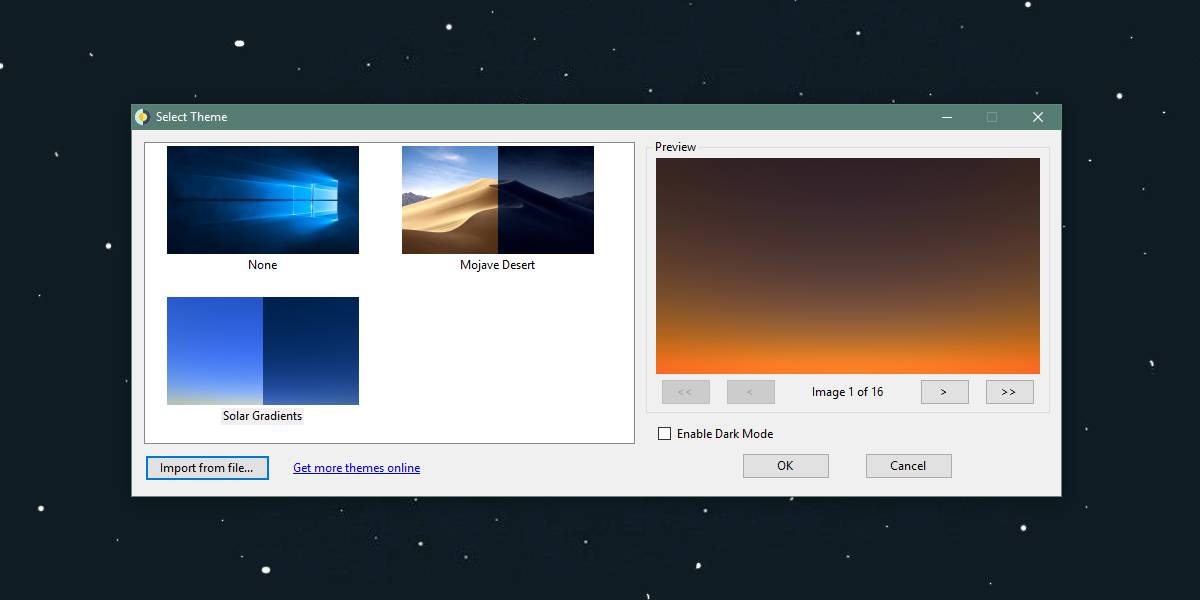













コメント